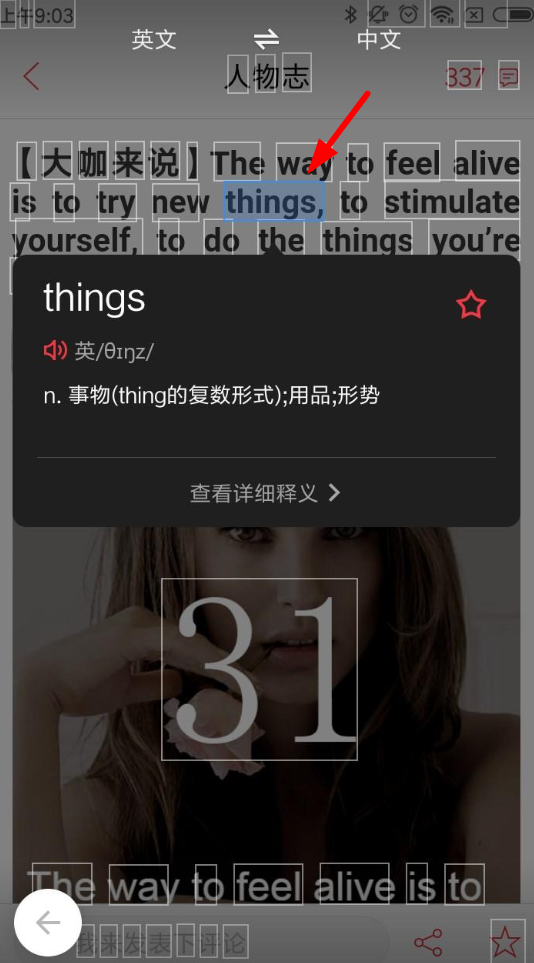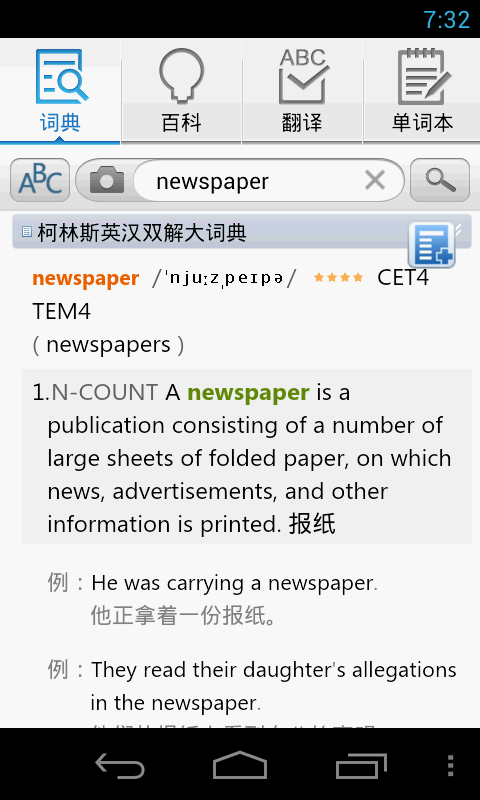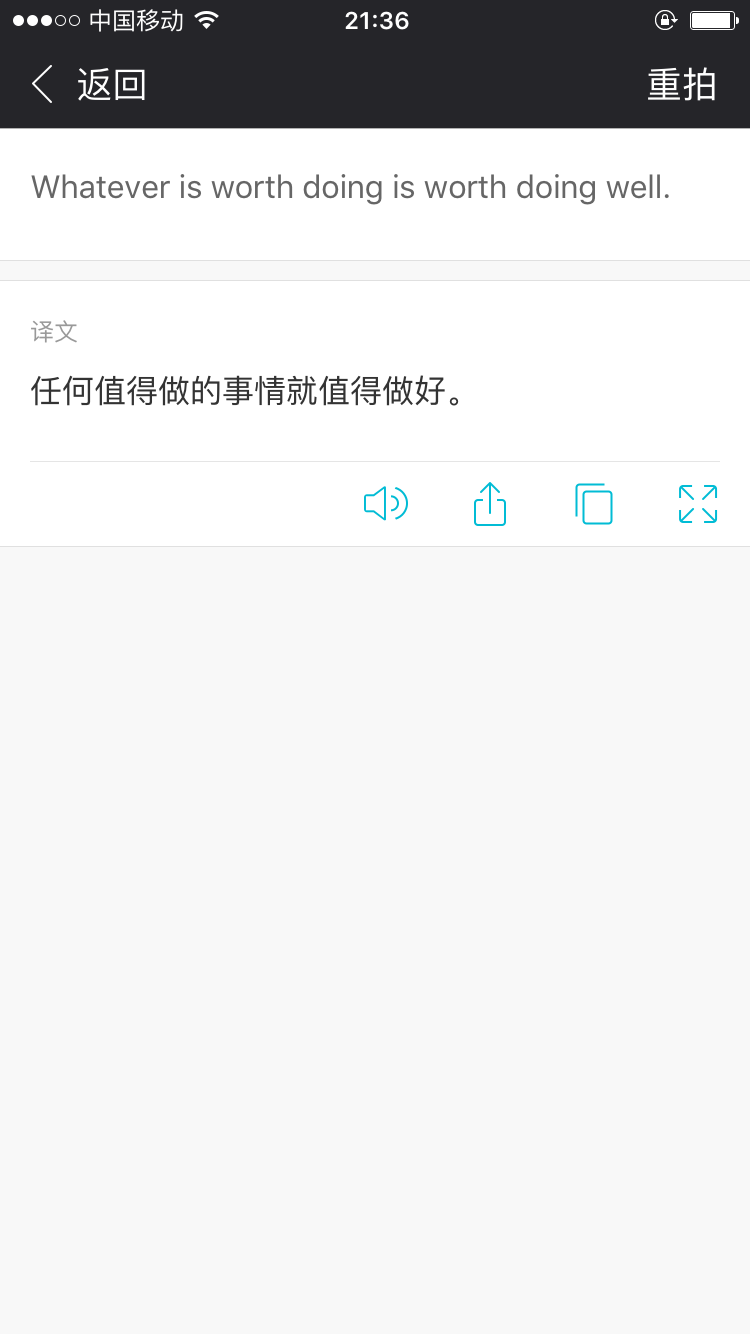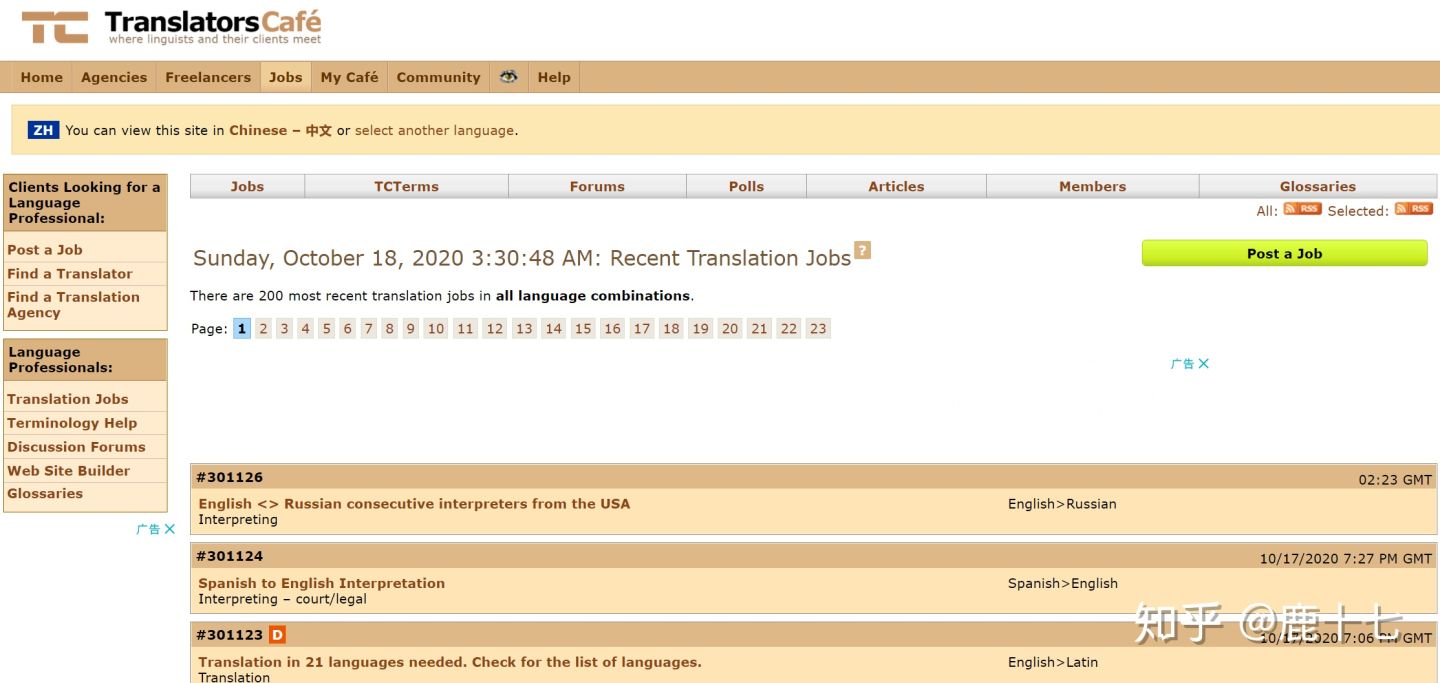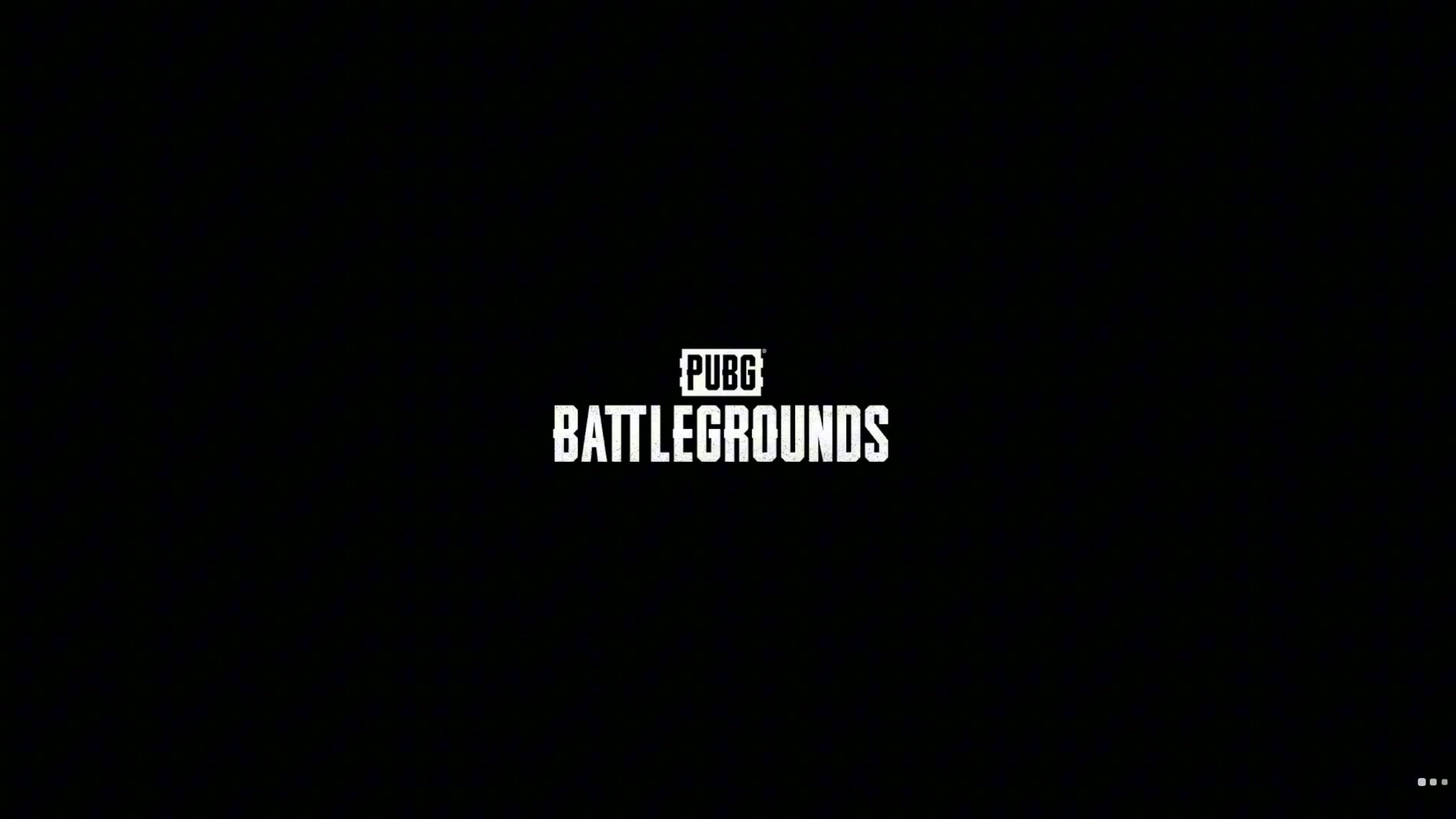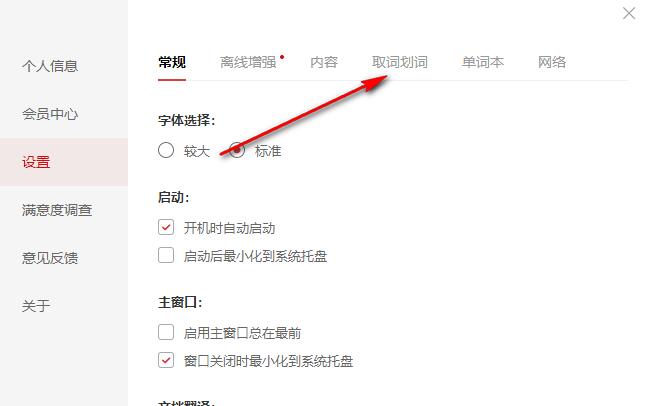激活有道翻译笔仅需三步:开机连接Wi-Fi,使用有道词典App扫描笔上二维码,根据提示完成设备绑定即可。整个过程快速便捷,让您即刻开启高效学习之旅。
目录
激活前的准备工作
在开启您的有道翻译笔之前,完成几个简单的准备步骤可以确保整个激活流程顺畅无阻。这就像赛跑前的热身,能让您更快地冲向终点。
确保设备电量充足
首次使用前,建议为您的有道翻译笔进行一次完整的充电。通常,设备在出厂时会带有部分电量,但为了避免在激活或后续系统更新过程中因电量耗尽而中断,请使用包装内附带的USB-C数据线将其连接到电源适配器或电脑USB端口,直至电量充满。充足的电量是稳定运行的基石。
准备稳定的Wi-Fi网络
有道翻译笔的激活和许多核心功能都依赖于网络连接。请确保您处在一个有稳定Wi-Fi信号的环境中,并提前准备好Wi-Fi名称(SSID)和密码。需要特别注意的是,大多数翻译笔型号目前主要支持2.4GHz频段的Wi-Fi网络。如果您的路由器同时提供2.4GHz和5GHz信号,请确保选择前者进行连接。
下载官方手机应用
激活过程需要通过手机App来完成设备绑定。请提前在您的智能手机上下载并安装“有道词典”App。您可以在苹果App Store或各大安卓应用商店中搜索并获取。安装后,建议您注册或登录一个有道账号,这样可以将翻译笔上的生词本和学习记录同步到云端,方便多设备查看。
有道翻译笔详细激活步骤
当所有准备工作就绪,您就可以正式开始激活这支强大的学习工具了。整个过程非常直观,只需按照屏幕指示操作即可。以有道词典笔X5等主流型号为例,流程基本一致。
为了让您更清晰地了解每一步,我们将其整理成了一个表格:
| 步骤 | 操作说明 | 关键提示 |
|---|---|---|
| 第一步:开机与语言设置 | 长按翻译笔侧面的电源键,屏幕亮起后,您会看到欢迎界面。根据提示选择您习惯的系统语言(如简体中文)。 | 按键通常需要长按2-3秒才能开机。 |
| 第二步:连接Wi-Fi网络 | 设备会自动搜索附近的Wi-Fi信号。在列表中选择您的家庭或学校网络,然后使用屏幕上的虚拟键盘输入密码。 | 密码输入错误是连接失败最常见的原因,请仔细核对大小写和特殊字符。 |
| 第三步:获取设备激活二维码 | 成功连接网络后,翻译笔屏幕上会自动生成一个用于设备绑定的专属二维码。 | 如果未出现二维码,可以尝试返回上一步重新连接网络。 |
| 第四步:使用手机App扫码绑定 | 打开手机上的“有道词典”App,登录您的账号。在App内找到“扫一扫”功能(通常在首页或“我的”页面),对准翻译笔屏幕上的二维码进行扫描。 | 扫描时请确保手机摄像头对焦清晰,环境光线适中。 |
| 第五步:系统更新与完成 | 绑定成功后,翻译笔可能会检测到新的固件版本并提示更新。建议立即更新,以获取最新的功能和性能优化。更新完成后,您的有道翻译笔便已成功激活! | 系统更新过程请保持设备连接Wi-Fi和电源,不要强制关机。 |
完成这些步骤后,您就可以开始体验有道翻译笔带来的便捷查词和翻译功能了。这个无缝的激活过程,旨在让您能第一时间投入到学习中,快速解锁如内置《牛津高阶英汉双解词典第9版》等海量学习资源。
激活过程中可能遇到的问题及解决方案
即便流程设计得非常简单,偶尔也可能遇到一些小插曲。下面我们整理了一些用户在激活时最常碰到的问题,并提供了相应的解决方法。
为什么我的翻译笔无法连接到Wi-Fi?
网络连接是激活的第一道关卡。如果遇到困难,可以从以下几个方面排查:
- 密码错误:这是最常见的原因。请务必确认您输入的Wi-Fi密码完全正确,注意区分大小写。
- 不支持5GHz网络:请检查您连接的是否为2.4GHz频段的Wi-Fi。您可以登录路由器管理后台,查看或修改相关设置。
- 信号太弱:尝试将翻译笔和手机靠近无线路由器,以获得更强的信号。
- 路由器设置问题:某些特殊的路由器安全设置(如MAC地址过滤)可能会阻止新设备连接。您可以暂时关闭这些高级安全功能,待激活成功后再重新开启。
- 重启设备:一个简单而有效的万能方法——尝试重启您的翻译笔和无线路由器,然后再次尝试连接。
手机无法扫描或识别二维码怎么办?
如果“有道词典”App无法成功扫描屏幕上的二维码,不用担心,可以尝试以下操作:
- 调整翻译笔屏幕的亮度,有时过亮或过暗都会影响识别。
- 用干净的软布擦拭手机摄像头镜头和翻译笔屏幕。
- 调整手机与翻译笔之间的距离(通常15-20厘米为佳),确保二维码完整地显示在手机的扫描框内,并保持稳定等待对焦。
- 可以尝试使用微信的“扫一扫”功能,扫描后根据页面提示,在浏览器中打开并跳转到“有道词典”App完成绑定。
提示“设备已被绑定”应如何处理?
当您扫描二维码后,如果App提示“设备已被其他账号绑定”,这通常意味着这支笔曾经被激活过。这种情况多见于购买二手设备或误拿了家庭成员的设备。
正确的处理方式是,联系设备的原始持有者,请其在自己的“有道词典”App中找到设备管理页面进行解绑。如果您是设备的新主人且无法联系到原主,可以准备好您的购买凭证(如发票、订单截图),然后通过App内的帮助中心或有道官网联系官方客服,他们会协助您处理。
激活失败或卡在某个步骤?
如果在激活流程中途卡住或反复失败,可以尝试终极解决方案:恢复出厂设置。在翻译笔的“设置”菜单中,通常可以找到“关于本机”或“系统”选项,里面会有“恢复出厂设置”的功能。请注意,此操作会清除设备上的所有数据和设置,使其回到初始状态。完成后,您可以从第一步开始重新进行激活流程。
激活后可以享受哪些核心功能?
成功激活不仅仅是完成了一个设置流程,更是为您解锁了一整个有道智慧学习生态系统。您的翻译笔从此不再是一个孤立的工具,而是一个与云端智能相连的学习伙伴。
即扫即译与海量词库
激活后,您将能完整使用有道翻译笔的核心功能——扫描查词和整句翻译。无论是书本上的单词、句子,还是绘本上的图文,只需轻轻一扫,释义、发音、例句即刻呈现。有道深耕教育领域多年,为旗下产品如有道词典笔X5等整合了包括《牛津高阶英汉双解词典》在内的多部权威词典,确保您获取的知识准确可靠。
跨设备同步与学习记录
通过绑定有道账号,您在翻译笔上扫描查询过的生词,会自动同步到您手机“有道词典”App的生词本中。这意味着您可以在通勤路上、课间休息时,随时用手机复习和巩固在书本上遇到的新单词。学习记录的云端同步,为您打造了一个无缝衔接的个性化学习闭环。
持续的OTA系统更新
有道团队会持续为翻译笔开发新功能、优化性能,并通过OTA(Over-the-Air)方式向用户推送系统更新。成功激活并联网的设备,可以定期接收到这些更新,让您的翻译笔“越用越聪明”。例如,新的词典、新的学习模式、更快的识别速度等,都将通过系统更新送达到您的手中,使其成为一个不断进化的学习利器。